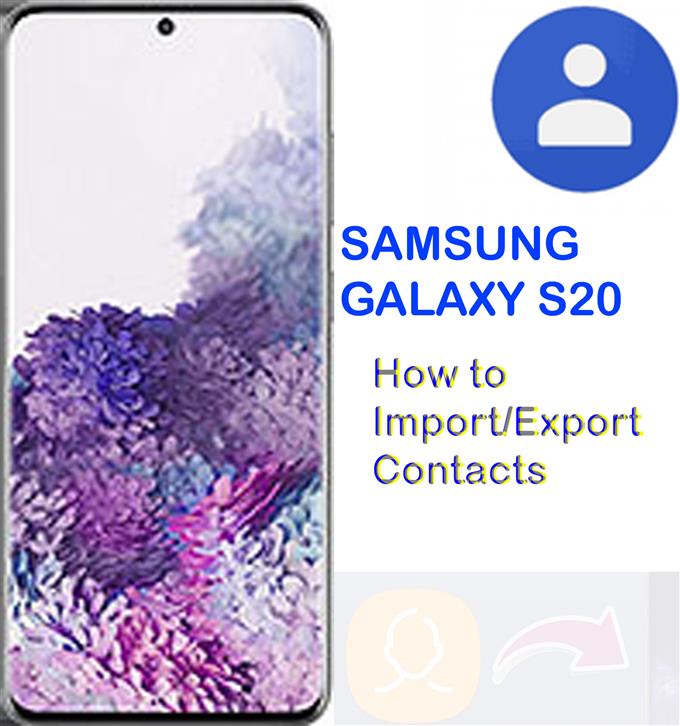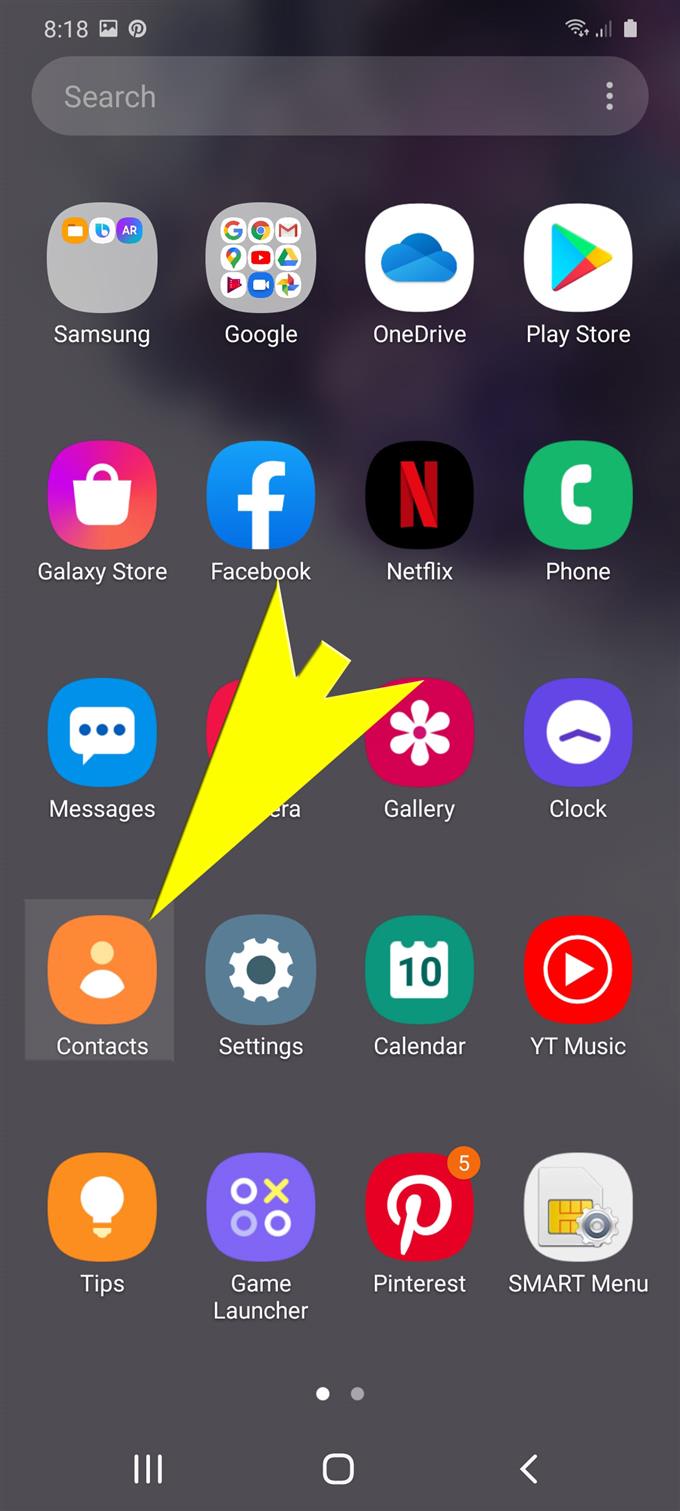ექსპორტი და იმპორტი ჩვეულებრივ საჭიროა კონტაქტები ერთი ტელეფონიდან მეორეზე გადასვლის დროს. მიუხედავად იმისა, რომ ფაილების გადაცემის პროგრამები უკვე არის შესაძლებელი, სმარტფონზე ჩამონტაჟებული იმპორტის / ექსპორტის ფუნქციების გამოყენება კვლავ საიმედოდ ითვლება. ამ სწრაფ სახელმძღვანელოში მე გასწავლით თუ როგორ უნდა მოხდეს კონტაქტების იმპორტი და ექსპორტი Galaxy S20– ში, ხელით მისი ჩაშენებული ექსპორტის და იმპორტის ბრძანებების საშუალებით. დაწვრილებითი ინსტრუქციისთვის წაიკითხეთ.
კონტაქტების ექსპორტი ეფექტური მეთოდია თქვენი მოწყობილობიდან საკონტაქტო ინფორმაციის სარეზერვო ასლისთვის. საჭიროების შემთხვევაში ამ ფაილების აღდგენა შესაძლებელია ნებისმიერ დროს. ინდივიდუალური კონტაქტების ექსპორტი ასევე შესანიშნავი საშუალებაა თქვენი საკონტაქტო ნომრის ან ელექტრონული ფოსტის ინფორმაციის გაზიარებისთვის სხვა ადამიანებისთვის, რომლებსაც ენდობით. თქვენ უნდა გაგიზიაროთ VCF ფაილი, რომელიც შეიცავს თქვენს საკონტაქტო ინფორმაციას მათთან და მას შემდეგ, რაც ისინი მიიღებენ ფაილს, ისინი გახსნიან მას და შეინახავდნენ თავიანთ ტელეფონებში..
თუ გსურთ თქვენი კონტაქტები თქვენი Google ან Samsung– ის ანგარიშიდან სხვა მოწყობილობიდან, ახალი Samsung Galaxy S20– ის ტელეფონის გადასაღებად, კონტაქტების იმპორტი გამოსავალი იქნებოდა. ეს არის კონტაქტის ინფორმაციის გადაცემის ერთ-ერთი სწრაფი გზა მოწყობილობებს შორის. აქ მოცემულია, თუ როგორ გამოვიყენოთ ამ ფაილის გაზიარების მახასიათებლები თქვენი ახალი Samsung სმარტფონის შესახებ.
მარტივი ნაბიჯები კონტაქტების იმპორტის და ექსპორტის შესახებ Galaxy S20- ზე
დრო სჭირდება: 10 წუთი
ქვემოთ მოცემულია სტანდარტული ნაბიჯები კონტაქტების იმპორტის და ექსპორტის შესახებ ახალ Samsung Galaxy S20 ტელეფონზე. ეკრანული კადრები ასევე მოცემულია ინდივიდუალური პროცედურების ამსახველი ვიზუალური წარმოდგენისთვის. ეს გამიზნულია, რომ ახალბედებს შეეძლოთ ჩაატარონ ეკრანის უჩვეულო ნავიგაცია.
- გადაიტანეთ საწყისი ეკრანის ქვედა მხრიდან.
ამით თქვენ შეგიძლიათ ნახოთ პროგრამების ეკრანი.

- პროგრამების ეკრანიდან, შეეხეთ კონტაქტებს.
კონტაქტების პროგრამა დაიწყება თქვენი ტელეფონის ყველა შენახული კონტაქტის ჩამონათვლით.

- შეეხეთ სწრაფი მენიუს ან ნავიგაციის ხატს მარჯვენა მხარეს.
ეს ხატი წარმოდგენილია სამი ჰორიზონტალური ხაზით.

- გადაახვიეთ ქვემოთ და შეეხეთ კონტაქტების მართვას მოცემული პარამეტრებისგან.
შემდეგ ნაჩვენები იქნება საკონტაქტო ინფორმაციის მართვის საშუალება.

- აირჩიეთ კონტაქტი იმპორტის ან ექსპორტისთვის.
ამით შედგენთ შესაბამის მენიუს, სადაც შეგიძლიათ იპოვოთ ბრძანებები იმპორტი და ექსპორტი კონტაქტი.

- შეეხეთ იმპორტის ღილაკს.
ეს ბრძანება გამოიწვევს მოწყობილობას, რომ შეიტანოს vCard ფაილები (VCF) თქვენი ტელეფონიდან.

- Ზე კონტაქტების იმპორტი ეკრანი, მიუთითეთ სამიზნე მოწყობილობა ან შეეხეთ Შიდა მეხსიერება ფაილის იმპორტი თქვენი ტელეფონის შიდა მეხსიერებაში.
თუ მოთხოვნილ იქნა, შეეხეთ ნებართვას, ნება მიეცით კონტაქტების აპისთვის მოწყობილობას ფაილებზე წვდომისათვის.
შემდეგ მიუთითეთ სამიზნე ადგილი. შენახვის ადგილმდებარეობის დაზუსტების შემდეგ, შეეხეთ იმპორტის ღილაკს ბოლოში.თქვენ ასევე შეგიძლიათ აირჩიოთ კონკრეტული დირექტორია ან ანგარიში, თუ სად შეინახოთ იმპორტირებული კონტაქტის არჩეული vCard ფაილი. ვარიანტებს შორისაა Samsung ანგარიში, ტელეფონი და Google.
ამით დაადასტურებთ ბრძანებას და გამოიწვევს vCard ფაილის იმპორტი.
- კონტაქტების გასაცემად, შეეხეთ ექსპორტის ღილაკს.
შემდეგ გამოჩნდება ექსპორტ კონტაქტების ეკრანი. აქ შეგიძლიათ აირჩიოთ, სადაც შეგიძლიათ თქვენი საკონტაქტო ინფორმაციის ექსპორტირება.
შეგიძლიათ ფაილის ექსპორტი თქვენი ტელეფონის შიდა საცავში ან სხვა შესაძლო საცავის ადგილას.
- აირჩიეთ კონტაქტები ექსპორტზე, შემდეგ მიუთითეთ სამიზნე ადგილი.
ამ სახელმძღვანელოს გასაგრძელებლად, მოდით შეარჩიოთ შიდა საცავი.საკონტაქტო ინფორმაცია (გადაყვანილია .vcf) გადაიყვანება თქვენი ტელეფონის შიდა საცავში.

- შეეხეთ ექსპორტს, რომ დაიწყოთ ფაილის ექსპორტირება.
შემდეგ ეკრანზე მიიღებთ დადასტურების შეტყობინებას, სადაც ნათქვამია, რომ კონტაქტი (ებ) ის პროდუქციის ექსპორტი განხორციელდა მითითებულ ადგილას.
უბრალოდ შეეხეთ კარგი გასასვლელი და დაბრუნება მთავარ იმპორტის / ექსპორტის კონტაქტების ეკრანზე.
იარაღები
- Android 10, One UI 2.0 და მეტი
მასალები
- Galaxy S20
- Galaxy S20 Plus
კონტაქტების ექსპორტი შესაძლებელია თქვენი SIM ბარათის ან თქვენი ტელეფონის შიდა საცავისგან. ამასთან, ამ პროცესში მხოლოდ ტელეფონის ნომრები და სახელები გადმოირიცხება SIM ბარათს.
კონტაქტების SD ბარათში ან მეხსიერების ბარათში გატანისას, დარწმუნდით, რომ SD / მეხსიერების ბარათი არის ჩასმული. წინააღმდეგ შემთხვევაში, შეცდომას წააწყდებით.
ყველა საკონტაქტო მონაცემის ჩათვლით, როგორიცაა ტელეფონის ნომრები, სახელები, მისამართები, ელ.ფოსტის მისამართები და სხვა ინფორმაცია ტრანსფერში, მათი ტელეფონის საცავში შესვლის, Google ან Samsung- ის ანგარიშების იმპორტი უკეთესი იქნება.
იმ შემთხვევაში, თუ თქვენი Google ანგარიშიდან კონტაქტების შემოტანისას პრობლემები შეგექმნებათ, დარწმუნდით, რომ არ გადააჭარბეთ იმპორტების შეზღუდულ რაოდენობას და ეს არის 25,000. თქვენ შეგიძლიათ იმალოთ 3000-ზე მეტი კონტაქტი ერთდროულად. თუ ცდილობთ 3000-ზე მეტი კონტაქტის იმპორტს, შეეცადეთ მათ დაყოთ რამდენიმე CSV ფაილი იმპორტამდე. ეს კონტაქტები უნდა იყოს შენახული, როგორც vCard ან CSV ფაილი.
ეს ყველაფერი მოიცავს ამ სახელმძღვანელოში. გთხოვთ, გამოაქვეყნოთ უფრო სრულყოფილი გაკვეთილების, რჩევებისა და ხრიკების შესახებ, რაც დაგეხმარებათ მაქსიმალურად ისარგებლოთ თქვენი ახალი Samsung Galaxy S20 სმარტფონით..
თქვენ ასევე შეგიძლიათ ნახოთ ჩვენი YouTube არხი მეტი სმარტფონის ვიდეო გაკვეთილების და პრობლემების სახელმძღვანელო სანახავად.
ასევე წაიკითხეთ: როგორ შევქმნათ უსაფრთხო საქაღალდე Galaxy S20- ზე